यदि आपका iPhone बिल्कुल ठीक है, तो इसे चालू करते समय Apple का लोगो दिखना चाहिए और बिना देरी के होम स्क्रीन के आगे लोड होना चाहिए। लेकिन जब यह Apple के लोगो पर बहुत देर तक अटका रहता है, तो आपको समझ आ जाना चाहिए कि कुछ गड़बड़ है।
मेरा iPhone Apple के लोगो पर क्यों अटका हुआ है?
यह समस्या विभिन्न कारणों से हो सकती है, जैसे कि भ्रष्ट अपडेट पैकेज, सिस्टम रिस्टोर या डेटा ट्रांसफर में व्यवधान, स्टोरेज स्पेस की कमी, या जेलब्रेकिंग आदि।
इस लेख में, मैं उन विशिष्ट परिस्थितियों पर चर्चा करूंगा जिनके कारण Apple का लोगो अटक सकता है और प्रत्येक के लिए त्वरित समाधान बताऊंगा। यदि आपको नहीं पता कि आपका iPhone Apple के लोगो पर क्यों अटका हुआ है, तो चिंता न करें, ये तरीके भी लागू होते हैं।
आगे बढ़ने से पहले, अपने iPhone को कुछ समय के लिए चार्ज करें। कम बैटरी के कारण आपका iPhone अटक सकता है या प्रतिक्रिया नहीं दे सकता। और नीचे दिए गए कुछ समाधान लंबे समय तक चल सकते हैं और पूरा होने के लिए पर्याप्त शक्ति की आवश्यकता होगी।
अपडेट, रिस्टोर, और डेटा ट्रांसफर के दौरान/के बाद iPhone Apple के लोगो पर अटका हुआ
एप्पल लोगो अटकने की समस्या उत्पन्न हो सकती है जब आप iOS अपडेट कर रहे हों, iTunes के माध्यम से iPhone को रिस्टोर कर रहे हों, या अपने iPhone से कंप्यूटर में डेटा सिंक्रनाइज़ कर रहे हों। शायद कुछ पिछले ऐप्स जैसे कि एंटीवायरस अपडेट, रिस्टोर या ट्रांसफर प्रक्रिया में हस्तक्षेप कर रहे हों।
या आपके iPhone और कंप्यूटर के बीच कनेक्शन स्थापित करने वाले चार्जिंग केबल या USB पोर्ट क्षतिग्रस्त हो सकते हैं, जिससे आपके iPhone सॉफ़्टवेयर को क्षति पहुंच सकती है।
यदि आपके पास iOS 13 या इससे बाद का है, तो आप अन्य पहले Apple उपयोगकर्ताओं की तुलना में इस समस्या का सामना करने के अधिक संभावना है। अब थोड़ी देर के लिए प्रगति बार को देखें। यदि आपने पहले से ही एक घंटा इंतजार किया है और आपका iPhone फिर भी अटका हुआ है, तो समय है कार्रवाई करने का।
यूएसबी केबल बदलें, पोर्ट साफ़ करें
सबसे मूल ठीक करने का प्रयास करें और अपने iPhone को चार्ज करने की कोशिश करें। यदि यह फिर भी बूट नहीं होता है, तो एक अलग चार्जिंग केबल का प्रयोग करें। इसके अलावा, पहले टूथपिक स्वैब्स या एक कंप्रेस्ड एयर कैन के साथ iPhone चार्जिंग पोर्ट को साफ़ करें। धूल के कण जमा होने से चार्जिंग प्रक्रिया में बाधा हो सकती है।
Hard reset
अगर वह काम नहीं करता, तो हार्ड रीसेट करने का प्रयास करें। यह विधि सभी iOS पृष्ठभूमि गतिविधियों को बंद कर देती है, स्वचालित रूप से कैश साफ करती है, और iPhone को नया जैसा बना देती है।
iPhone 7 के लिए: वॉल्यूम कम करने वाले बटन और स्लीप बटन को एक साथ दबाएं और रखें। जब एप्पल लोगो दिखाई दे, तब उन्हें छोड़ दें।
iPhone 6s और SE(1st gen.) के लिए: स्लीप/वेक बटन और होम बटन को साथ में दबाएँ और पकड़ें। जब Apple लोगो दिखाई दे, तो छोड़ दें।
iPhone 8, iPhone SE (दूसरी पीढ़ी), iPhone X, iPhone XS, iPhone XR, iPhone 11, iPhone 12, iPhone 13 या iPhone 14 के लिए पारिवारिक साझाकरण
सबसे पहले वॉल्यूम अप बटन को दबाएं और छोड़ दें। फिर वॉल्यूम डाउन बटन को दबाएं और छोड़ दें। अब, साइड बटन को तब तक दबाए रखें जब तक कि एप्पल लोगो न दिखाई दे।

नया आईफोन अलग-अलग आईफोन मॉडलों के लिए फोर्स रिस्टार्ट सक्रिय नहीं करेगा
यदि आईफोन अब एप्पल लोगो पर अटका नहीं है, तो समस्या हल हो गई है। अब आपभाग 6 पर जाएँ जानिए कैसे आप इस समस्या को फिर से होने से रोक सकते हैं।
हालांकि, अगर समस्या बनी रहती है, तो आपक ो Mobitrix Perfix या iTunes जैसे उपकरणों के साथ गहरी बहाली की विधियों की आवश्यकता होगी। पढ़ते रहें!
Perfix के साथ अपने iPhone को Apple लोगो पर अटका हुआ ठीक करें
Mobitrix Perfix एक पेशेवर iOS सिस्टम मरम्मत उपकरण है जो 200+ iPhone समस्याओं को ठीक करता है, जिसमें iPhone का Apple लोगो पर अटकना भी शामिल है। पूरी मरम्मत प्रक्रिया आसान और तेज़ है। आपके iPhone का डेटा भी खोया नहीं जाएगा।
यह पूरी तरह से iPhone 5s से iPhone 16 और iOS 18 और उससे पहले के संस्करणों को समर्थन करता है।
आपको बस नीचे दिए गए चरणों का पालन करना है:
- डाउनलोड करें और शुरू करें Mobitrix Perfix अपने कंप्यूटर पर
- अपने iPhone को USB केबल का उपयोग करके कंप्यूटर से जोड़ें
- अपने iPhone की समस्या का प्रकार चुनें और क्लिक करें अभी ठीक करें चुनें सामान्य मरम्मत

मोबिट्रिक्स परफिक्स सामान्य मरम्मत - सामान्य मोड चुनें
लगभग 30 मिनटों में, आपका iPhone ठीक हो सकता है, और सभी आपकी फ़ोटोज़, चैट्स, वीडियोज़, फ़ाइलें सुरक्षित रहेंगी।
iTunes/Finder के साथ अपने iPhone को Apple लोगो पर अटका होने से ठीक करें
आप अपने iPhone को iTunes या Finder के साथ ठीक करने की कोशिश भी कर सकते हैं, जबकि आप अपने iPhone को एक विशिष्ट मोड में रखते हैं। इसके साथ शुरू करने से पहले, आपको अपने डेटा का बैकअप बनाने की अधिकतम सिफारिश की जाती है।
यदि आपके पास macOS Mojave या इससे पहले का Windows PC या Mac है, तो अपने कंप्यूटर पर नवीनतम iTunes इंस्टॉल करें। यदि आपके पास macOS Catalina के साथ Mac है, तो अपना ऑपरेटिंग सिस्टम अपडेट करें और Finder को लॉन्च करें।
1. iTunes/Finder के साथ रिकवरी मोड के माध्यम से अपडेट/रिस्टोर
रिकवरी मोड एक ऑफ़िशियल सुविधा है जिसे Apple ने प्रदान की है जो उपयोगकर्ताओं को Apple डिवाइसों पर समस्याओं का समाधान करने की अनुमति देती है। जब आपका iPhone कंप्यूटर से कनेक्ट किया गया होता है और रिकवरी मोड में जाता है, तो iTunes फिर आपको समस्या का निदान करने में मदद करेगा। यह iOS को फिर से स्थापित, अपडेट या रिस्टोर करके विभिन्न बग्स और विकल्पनियों को ठीक करेगा।
आईफोन को आईट्यून्स के जरिए अपडेट/रिस्टोर करने के लिए, निम्नलिखित चरणों का पालन करें:
- यूएसबी केबल के माध्यम से आईफोन को कंप्यूटर से जोड़ें
- कंप्यूटर पर नवीनतम आईट्यून्स/फाइंडर खोलें
- बटनों के संयोजन को दबाकर अपने आईफोन को रिकवरी मोड में डालें।
- कंप्यूटर पर, आपसे अपडेट या पुनर्स्थापित करने के बीच चयन करने के लिए कहा जाएगा। पहले अपडेट का चयन करें, क्योंकि यह विकल्प आपके डेटा को नहीं हटाएगा। अगर यह आपकी समस्या का समाधान नहीं करता है, तो पुनर्स्थापित का चयन करें।
आईफोन 8 और बाद के मॉडल:वॉल्यूम अप बटन को दबाएं और छोड़ें। फिर वॉल्यूम डाउन बटन को दबाएं और छोड़ें। उसके बाद, साइड बटन को दबाकर रखें। जब तक आपका आईफोन रिकवरी मोड स्क्रीन नहीं दिखाता, तब तक साइड बटन को दबाकर रखें।
iPhone 7 और iPhone 7 Plus: वॉल्यूम डाउन बटन और स्लीप/वेक बटन को एक साथ दबाएं और दबाए रखें, फिर वॉल्यूम डाउन बटन को तब तक दबाए रखें जब तक आपका iPhone रिकवरी मोड स्क्रीन न दिखाए।
iPhone 6s और इससे पहले के मॉडल: स्लीप/वेक बटन और होम बटन को एक साथ दबाएं और दबाए रखें, फिर होम बटन को तब तक दबाए रखें जब तक आपका iPhone रिकवरी मोड स्क्रीन न दिखाए।
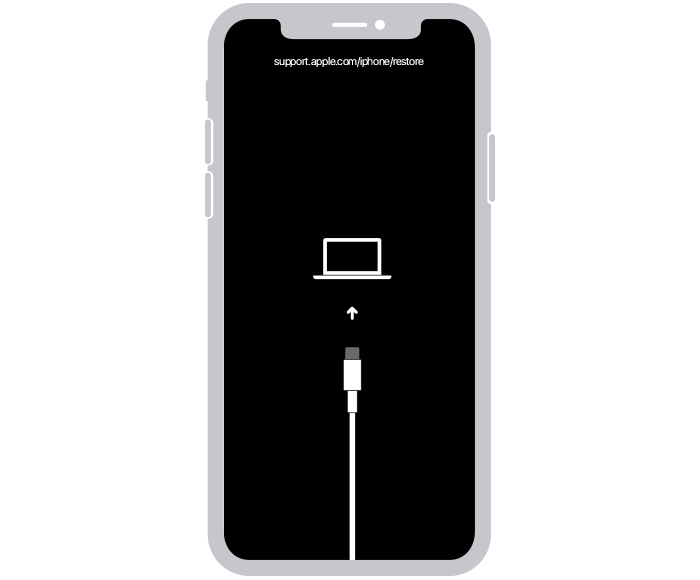
iOS पुनर्स्थापित करें

आईट्यून्स के माध्यम से आईफोन अपडेट करते समय काली स्क्रीन की समस्या को कैसे ठीक करें?
कैसे पता करें कि मेरा आईफोन रिकवरी मोड में प्रवेश कर चुका है?
जब आईफोन रिकवरी मोड में प्रवेश कर जाता है, तो आईफोन की स्क्रीन काली रहेगी और कंप्यूटर स्क्रीन पर support.apple.com/iphone/restore का संदेश प्रदर्शित होगा।
2. आईट्यून्स/फाइंडर के साथ डीएफयू मोड के माध्यम से पुनर्स्थापना करें
यदि रिकवरी मोड से कोई सकारात्मक परिणाम नहीं मिला है, तो आपको आईट्यून्स के साथ डीएफयू पुनर्स्थापना करनी होगी। इससे आपके आईफोन का सारा डेटा मिट जाएगा। यदि आपने पहले बैकअप नहीं बनाया है, तो ऊपर उल्लिखित Perfix का उपयोग करना बेहतर है।
डीएफयू मोड क्या है?
DFU या Device Firmware Update एक ऐसा मोड है जहां iPhone का ऑपरेटिंग सिस्टम पुनर्स्थापित होता है और फर्मवेयर अपडेट होता है। यह विधि आमतौर पर अंतिम उपाय होती है जब रिकवरी मोड अपेक्षित रूप से काम नहीं करता। यदि आपके iPhone का iOS पूरी तरह से भ्रष्ट हो गया है, तो Apple तकनीशियन DFU पुनर्स्थापना का पीछा करते हैं।
और चूंकि यह विधि आपके पूरे iOS को पुनर्स्थापित करती है, इसलिए यह जटिल और कठिन है। DFU मोड में प्रवेश करने के लिए आपको बटन दबाने का एक संयोजन का पालन करना होता है।
iTunes/Finder के साथ DFU मोड के माध्यम से iPhone को कैसे पुनर्स्थापित करें?
iTunes के साथ DFU मोड के माध्यम से पुनर्स्थापित करने के लिए नीचे दिए गए चरणों का पालन करें:
- iPhone को USB केबल का उपयोग करके कंप्यूटर से जोड़ें
- अपने कंप्यूटर पर नवीनतम iTunes डाउनलोड करें और इंस्टॉल करें
- अपने iPhone संस्करण के अनुसार सही कुंजियों को दबाकर DFU मोड में प्रवेश करें।
- iTunes में Restore का चयन करें और OK पर क्लिक करें
- Restore iPhone दबाएं
iPhone 6S या उससे पहले के लिए:
स्लीप बटन को लंबे समय तक दबाए रखें जबकि होम बटन को लगभग 8 सेकंड के लिए दबाए रखें। स्लीप बटन को छोड़ दें लेकिन होम बटन को नहीं। होम बटन को तब तक दबाए रखें जब तक कंप्यूटर आपके iPhone को पहचान न ले।
iPhone 7 या 7 Plus के लिए:साइड बटन को लंबे समय तक दबाए रखें जबकि वॉल्यूम बटन को लगभग 8 सेकंड के लिए दबाएं, और फिर साइड बटन को छोड़ दें लेकिन वॉल्यूम बटन को नहीं। वॉल्यूम बटन को तब तक दबाए रखें जब तक कंप्यूटर आपके iPhone को पहचान न ले।
iPhone 8 या नए मॉडल के लिए:
वॉल्यूम अप बटन को दबाएं और फिर छोड़ दें। इसके बाद, वॉल्यूम डाउन बटन के लिए भी यही करें। फोन के साइड बटन को लंबे समय तक दबाएं। जब आपको काली स्क्रीन दिखाई दे, तो वॉल्यूम डाउन बटन को लंबे समय तक दबाएं। इन बटनों को दबाए रखें लेकिन 5 सेकंड के बाद साइड बटन को छोड़ दें जबकि वॉल्यूम डाउन बटन को दबाए रखें। स्क्रीन पर दिखाए गए निर्देशों का पालन करें।
मेरा iPhone DFU मोड में प्रवेश कर चुका है यह कैसे पता करें?
iPhone की स्क्रीन DFU मोड में प्रवेश करते समय काली हो जाएगी। साथ ही, जब iPhone DFU मोड में प्रवेश कर लेता है, तो वह iTunes (कंप्यूटर पर) पर दिखाई देगा।
रिकवरी मोड और DFU मोड में क्या अंतर है?
जब आप iTunes का उपयोग करके रिकवरी मोड में प्रवेश करते हैं, तो iTunes आपके iPhone को नवीनतम फर्मवेयर और iOS के साथ उसके मूल फैक्टरी सेटिंग्स में पुनः स्थापित करता है। दूसरी ओर, DFU रिस्टोर सभी सिस्टम डेटा को मिटा देता है और आपको उस फर्मवेयर का चयन करने की अनुमति देता है जिसे आप इंस्टॉल करना चाहते हैं।
कम स्टोरेज के कारण iPhone पर Apple लोगो पर अटका हुआ
क्या आपने पहले से कोई पूरी स्टोरेज चेतावनियां प्राप्त की थीं? पूरी स्टोरेज आपके iPhone के सामान्य कार्यक्रम को प्रभावित करती है, और iOS की गति को अवरुद्ध करती है, जिससे iPhone असामान्य तरीके से व्यवहार करता है।
कभी-कभी, कम स्टोरेज के कारण अपडेट सही ढंग से नहीं होता है। यह आपके iPhone को अटक जाने और चालू न होने के लिए विफल कर सकता है। तब इस समस्या को ठीक करने के लिए स्पेस साफ़ करने की कोशिश करना पहले से ही बहुत देर की बात होती है।
पूरी स्टोरेज के कारण Apple लोगो पर अटके हुए iPhone को कैसे ठीक करें?
जब आपको लगता है कि आपका iPhone पूरी स्टोरेज के कारण Apple लोगो पर अटका हुआ है लेकिन आप मेमोरी को मुक्त करने के लिए कुछ नहीं कर सकते हैं, तो यहाँ पर ध्यान दें।
1. हार्ड रीसेट
ऊपर बताए गए चरणों के अनुसार अपने फोन को हार्ड रीसेट करना शुरू करें। यदि आपका iPhone चालू हो जाता है, तो निम्नलिखित करें:
- जाएं iPhone सेटिंग्स> सामान्य > iPhone संग्रहण
आपको एक रंग-कोडित पट्टी दिखाई देगी जो आपको बची हुई जगह की मात्रा बताती है। यह यह भी दिखाता है कि किन ऐप्स ने सबसे ज्यादा जगह ली है।
अब, संग्रहण को साफ करने के लिए:
- आप फोटो गैलरी खोल सकते हैं और फोटोज को साफ कर सकते हैं
- ब्राउज़र खोलें और ब्राउज़र कैश को साफ करें (Openब्राउज़र > सेटिंग्स > इतिहास और वेबसाइट डेटा साफ़ करें)
- ऐप सेटिंग्स में प्रत्येक ऐप को व्यक्तिगत रूप से खोलकर ऐप कैश साफ करें (खोलें सेटिंग्स > सामान्य> आईफोन स्टोरेज ।
- अब, सूची में सबसे ऊपर के ऐप को खोलें। ऐप को हटाएं और इसे ऐप स्टोर से फिर से इंस्टॉल करें। इसी प्रक्रिया को अन्य सभी ऐप्स के साथ दोहराएं।
हालांकि, अगर हार्ड रीसेट काम नहीं करता है, तो आपको तुरंत अपना डेटा बैकअप करना चाहिए, और अपने आईफोन को अपने कंप्यूटर से जोड़ें। इसके बाद, इसे ठीक करने के लिए Perfix या आईट्यून्स का उपयोग करें।
2. Perfix का उपयोग करके ठीक करें
3. रिकवरी/DFU मोड के माध्यम से आईट्यून्स के साथ ठीक करें
जेलब्रेकिंग के बाद आईफोन एप्पल लोगो पर अटक गया
जेलब्रेकिंग का उद्देश्य iPhone की हार्डवेयर सीमाओं को हटाना होता है, जैसे कि उपयोगकर्ता को ऐप्स, थीम्स डाउनलोड करने की अनुमति देना जो Apple स्टोर पर उपलब्ध नहीं हैं।
जेलब्रेकिंग कैसे काम करता है?
जेलब्रेकिंग उपयोगकर्ताओं को डिवाइस के रूट एक्सेस प्रदान करके काम करता है। यहाँ सभी iOS फ़ाइलें संग्रहित होती हैं।
यह एक जबरदस्त प्रक्रिया है जो iOS सुरक्षा प्रतिबंधों को हटा देती है, जिससे उपयोगकर्ताओं को गैर-एप्पल-स्टोर ऐप्स का उपयोग करने की अनुमति मिलती है। अक्सर इन ऐप्स का आपके iPhone के काम करने में हस्तक्षेप हो सकता है, जिससे यह धीमा लोड होता है, बैटरी तेजी से खत्म हो जाती है, या सिस्टम अक्सर क्रैश होता है। यह आपके iPhone को Apple लोगो पर अटकने का कारण बन सकता है, जबकि आपकी Apple वारंटी को प्रभावित करता है।
यदि किसी ने आपके iPhone पर स्पाईवेयर इंस्टॉल किया है, तो यह निश्चित रूप से यह मतलब है कि आपका iPhone जेलब्रेक किया गया है। या यदि आपने ऑनलाइन खरीदे किए हैं, तो कुछ दूसरे इंटरनेट से लिए गए iPhones भी शायद जेलब्रेक किए गए होंगे।
मेरा iPhone जेलब्रेक किया गया है या नहीं कैसे पता करें?
आपके iPhone को जेलब्रेक किया गया है या हैक किया गया है, इसे पता लगाने के तीन तरीके हैं।
1. नए डाउनलोड किए गए ऐप्स की जांच करें
अपने iPhone को जेलब्रेक किया गया है क्या, यह जानने के लिए, सेटिंग्स पर जाएं और किसी भी असामान्य ऐप्स की जाँच करें। जेलब्रेक किए गए iPhones में सबसे आम तीसरे-पक्षीय ऐप्स होते हैं जो Sileo और Cydia होते हैं। यदि आप उन्हें देखते हैं, तो उन्हें तुरंत हटा दें।
2. अज्ञात ऐप्स का पता लगाएं
क्या आपके प्रबंधित ऐप सेटिंग्स पर भी अन्य अज्ञात ऐप्स हैं? लॉन्चर ऐप्स की तलाश करें। ये डिवाइस को फिर से जेलब्रेक करने के लिए अक्सर उपयोग किए जाते हैं अगर जेलब्रेक को हटा दिया गया है। जेलब्रेक के साथ अक्सर इंस्टॉल किए जाने वाले ऐप्स में एक ऐसा ऐप है जैसे कि Checkra1n। यदि आपको कोई असामान्य ऐप मिलता है, तो इसे Google करें और देखें कि क्या यह एक जेलब्रेकिंग टूल है। सावधानता के रूप में, यदि संभव हो तो ऐसे अज्ञात ऐप्स को हटा या अनइंस्टॉल करें जो आपके द्वारा स्थापित नहीं हैं।
3. स्कैन ऐप का उपयोग करें
तीसरा, आप हमेशा तृतीय-पक्ष स्कैन ऐप्स का उपयोग कर सकते हैं ताकि जान सकें कि आपका iPhone जेलब्रेक है या नहीं। ऐसे ऐप्स फोन को स्कैन करते हैं और आपको बताते हैं यदि कोई असामान्य गतिविधि पाई जाती है। आप Certo Antispy के साथ स्कैन चला सकते हैं। यह आपके फोन को स्कैन कर सकता है, और पुष्टि कर सकता है कि यह जेलब्रेक हुआ है या नहीं।
जब आपका iPhone जेलब्रेक हो जाता है तो क्या होता है?
यदि कोई हैकर आपके iPhone पर जेलब्रेक करता है, तो वे आपके iPhone को दूर से एक्सेस कर सकते हैं। अन्य मामलों में, यदि आपने खुद इसे जेलब्रेक किया है, तो यह आपको गैर-Apple समर्थित ऐप्स डाउनलोड और इंस्टॉल करने, आइकनों को संशोधित करने, थीम्स बदलने, और कंट्रोल सेंटर को स्विच करने की अनुमति देता है। यह आपको इन-बिल्ट प्रीइंस्टॉल्ड Apple ऐप्स को हटाने की भी अनुमति देता है।
हालांकि, कभी-कभी जब जेलब्रेकिंग सही ढंग से नहीं की जाती है, तो यह iPhone को क्रैश कर सकता है, और तब आपका iPhone Apple लोगो स्क्रीन पर अटक जाता है। जेलब्रेकिंग आपके iPhone की सुरक्षा को भी प्रभावित करती है, इसे अनियमित रूप से व्यवहार करने का कारण बनती है, और इसकी बैटरी लाइफ को छोटा कर देती है।
क्या आप जानते हैं कि Apple कभी भी जेलब्रेकिंग की सिफारिश नहीं करता? यह लगातार iOS अपडेट पैच जारी करता है ताकि आपके iPhone से किसी भी जेलब्रेक सॉफ्टवेयर को हटा सके। और यदि आपके iPhone को जेलब्रेकिंग के कारण समस्याएं हो रही हैं, तो Genius Bar के तकनीशियन इसे आपके लिए मरम्मत करने से इनकार कर सकते हैं।
Apple लोगो पर अटके iPhone को ठीक करने के लिए जेलब्रेक कैसे हटाएं?
केवल गहरी पुनर्स्थापना से आपके जेलब्रोकन iPhone को सफेद Apple लोगो स्क्रीन ऑफ डेथ से बाहर निकाला जा सकता है। आप Perfix या iTunes का उपयोग करके जेलब्रेकिंग हटा सकते हैं। दोनों की विस्तार से ऊपर समझाया गया है।
- Perfix के साथ पुनर्स्थापना
- iTunes के साथ DFU मोड के माध्यम से पुनर्स्थापना
हार्डवेयर क्षति के कारण iPhone Apple लोगो पर अटका हुआ
जब आप गलती से अपने iPhone को कठोर सतह पर गिरा देते हैं, या शायद इस पर कॉफी गिरा देते हैं, जिससे पोर्ट्स, आंतरिक सर्किट्स, या बटन आदि क्षतिग्रस्त हो जाते हैं, तो आपके iPhone को हार्डवेयर क्षति होती है। अगर हाल ही में आपके साथ ऐसा कुछ हुआ है और आपको Apple लोगो अटका हुआ समस्या आई है, तो त्वरित समाधान के लिए Apple से संपर्क करें।
यहाँ तीन तरीके हैं जिनसे आप Apple से सहायता के लिए संपर्क कर सकते हैं:
1. प्राधिकृत Apple Store पर जाएँ
आपकी पहली प्रवृत्ति आपके क्षेत्र में नजदीकी प्राधिकृत Apple Store पर जाने की होनी चाहिए। Apple Store के कार्यकारी से अपने iPhone के साथ संपर्क करें और अपनी समस्या बताएँ।
Apple iPhone उपयोगकर्ताओं को हार्डवेयर मरम्मत के लिए एक वर्ष की मुफ्त कवरेज प्रदान करता है। यदि आपका iPhone वारंटी के अंदर है, तो आप इसे मुफ्त में मरम्मत करवा सकते हैं।
2. Apple ग्राहक सेवा को कॉल करें
यदि आपके स्थान के नजदीक कोई प्राधिकृत Apple Store नहीं है, तो आप Apple ग्राहक सेवा प्रदाताओं को कॉल करना चुन सकते हैं। अपनी समस्या बताएँ और वे निश्चित रूप से कोई उपयुक्त समाधान निकालेंगे।
3. Apple समर्थन समुदाय से पूछें
एप्पल सहायता प्राप्त करने का एक और तरीका है एप्पल सपोर्ट कम्युनिटी ग्रुप में मदद मांगना। वैकल्पिक रूप से, आप संबंधित प्रश्नों की जांच कर सकते हैं और देख सकते हैं कि क्या कोई सुझाव काम करता है।
अपने आईफोन को एप्पल लोगो पर अटकने से कैसे रोकें?
भविष्य में आपके आईफोन के एप्पल लोगो पर फिर से अटकने की संभावनाओं को खत्म करने के लिए, सुनिश्चित करें:
- आपके आईफोन में हमेशा कम से कम 20% मेमोरी खाली रहे।
सुनिश्चित करें कि आपके आईफोन की स्टोरेज कभी भी बहुत अधिक भरी न हो। जब यह भरने के करीब हो, तो नोटिफिकेशन को नजरअंदाज करने से बचें। अनावश्यक चीजों को हटाते रहें या अपना डेटा iCloud पर बैकअप करें और अपने आईफोन पर जो है उसे हटा दें। इससे आईफोन के क्रैश होने और एप्पल लोगो पर अटकने की समस्याओं से बचाव होगा।
- अपने आईफोन को चार्ज रखें।
कभी-कभी कम बैटरी स्तर के कारण, एक iPhone असामान्य रूप से व्यवहार करता है और Apple लोगो पर अटक जाता है। आपको अपने iPhone को हमेशा 40% और 80% के बीच चार्ज रखना चाहिए। ओवरचार्जिंग के साथ-साथ बैटरी खत्म होने से ठीक पहले चार्ज करने से भी बचना चाहिए। चार्जिंग स्लॉट्स को साफ रखना चाहिए। लाइटनिंग केबल्स भी मूल होनी चाहिए।
- अपने iOS को अपडेट रखें
अपने iPhone iOS को अपडेट रखने से आपका iPhone उत्तम स्थिति में रहता है। नए Apple अपडेट्स मौजूदा iOS में किसी भी बग्स को हटाने और अन्य सुधारों पर केंद्रित होते हैं। इससे iPhone कम समस्याओं के साथ अधिक प्रभावी ढंग से काम करता है।
- चल रहे ऐप्स को बंद करें
पृष्ठभूमि कार्यों जैसे चल रहे ऐप्स को प्रबंधित करना ऑपरेटिंग सिस्टम्स के लिए एक कठिन कार्य है। ऐसे कार्यों को इस्तेमाल न होने पर बंद करने से आपका iPhone तेजी से काम करता है। यह बैटरी जीवन को बचाने में भी मदद करता है। कुल मिलाकर, इससे आपके iPhone के अटकने या क्रैश होने की संभावना कम हो जाती है।
सामान्य प्रश्न
मैं आपको कैसे बताऊं कि मेरा iTunes नवीनतम संस्करण में है?
Windows PC में, iTunes खोलें, Menu > Help > Check for iTunes updates का अनुसरण करें। यदि नवीनतम संस्करण उपलब्ध हो तो iTunes को अपडेट करें।
यदि आपका macOS Mac PC पर अपडेटेड है, तो iTunes नवीनतम संस्करण में होगा।
iTunes के साथ पुनर्स्थापना से पहले डेटा का बैकअप कैसे लें?
1. Finder के माध्यम से बैकअप
- अपने कंप्यूटर से iPhone को जोड़ें
- कंप्यूटर पर Finder ऐप खोलें
- Finder में अपने iPhone के आइकन को चुनें
- Finder विंडो के ऊपर General पर क्लिक करें
- "अपने iPhone के सभी डेटा का बैकअप इस Mac पर लें" पर क्लिक करें।
- आईडी और पासवर्ड के साथ बैकअप को एन्क्रिप्ट करें
- अब बैकअप पर क्लिक करें
2. आईट्यून्स के माध्यम से बैकअप
- अपने आईफोन को कंप्यूटर से जोड़ें
- कंप्यूटर पर आईट्यून्स खोलें
- आईट्यून्स विंडो के ऊपरी बाएँ कोने पर आईफोन आइकन पर क्लिक करें
- सारांश पर क्लिक करें
- अब बैकअप पर क्लिक करें
3. iCloud के माध्यम से बैकअप
- अपने iPhone में, सेटिंग्स पर जाएँ
- अपने नाम पर क्लिक करें > iCloud > iCloud बैकअप
- iCloud बैकअप को चालू करें
- मैनुअल बैकअप के लिए, 'अभी बैकअप करें' पर टैप करें

